1
序言
英特尔开发者套件AIxBoard 爱克斯板是一款功能强大的小型计算机,专为支持入门级边缘人工智能应用程序和设备而设计。无论是在人工智能学习、开发还是实训等应用场景下,它都能完美胜任。
该开发板是类树莓派的 x86 主机,可支持 Linux Ubuntu及完整版 Windows 操作系统。板载一颗英特尔4核处理器,最高运行频率可达 2.9 GHz,且内置核显(iGPU),板载 64GB eMMC 存储及 LPDDR4x 2933MHz(4GB / 6GB / 8GB),内置蓝牙和 Wi-Fi 模组,支持 USB 3.0、HDMI 视频输出、3.5mm 音频接口,1000Mbps 以太网口。完全可把它作为一台 mini 小电脑来看待,且其可集成一块 Arduino Leonardo 单片机,可外拓各种传感器模块。
此外, 其接口与 Jetson Nano 载板兼容,GPIO 与树莓派兼容,能够最大限度地复用树莓派、Jetson Nano 等生态资源,无论是摄像头物体识别,3D 打印,还是 CNC 实时插补控制都能稳定运行。可作为边缘计算引擎用于人工智能产品验证、开发;也可以作为域控核心用于机器人产品开发。
然而,虽然爱克斯板具有如上的诸多优点。但由于其运行的 Windows 或者 Linux 系统都是非实时性的操作系统,难以用于对实时性要求较高的工业环境中。而实时性的 PLC 环境通常较为封闭,难以使用 Python ,OpenVINO 等外界程序。
1.2CODESYS 介绍
CODESYS 是一款工业自动化领域的一款开发编程系统(CODESYS 是 Code System 的简写),应用领域涉及工厂自动化、汽车自动化、嵌入式自动化、过程自动化和楼宇自动化等等。CODESYS 软件可以分为两个部分,一部分是运行在各类硬件中的 RTE(Runtime Environment ),另一部分是运行在 PC 机上的 IDE。因此 CODESYS的用户既包括生产 PLC 、运动控制器的硬件厂商,也包括最终使用 PLC 、运动控制器的用户。
目前全球有近400家的控制系统生产制造商是 CODESYS 的用户:如 ABB 、施耐德电气 SchneiderElectric、伊顿电气 EATON 、博世力士乐 Rexroth、倍福 BECKHOFF 、科控 KEBA 、日立 HITACHI、三菱自动化 MITSUBISHI 、欧姆龙 OMRON、研华科技、凌华科技 ADLINK 、新汉电脑、和利时集团、 SUPCON 中控集团、步科自动化 KINCO 、深圳雷赛、汇川技术、深圳合信、深圳英威腾、华中数控、固高科技等等。
简单来说,CODESYS 可以说是 PLC 界的安卓,许多PLC 厂商都以 CODESYS 作为其 PLC 的内核。
此外,CODESYS 可以将任何一款 arm 架构或者 x86 架构的处理器变为实时的 PLC 系统。CODESYS 结合 AIxBoard ,我们能够得到一个可以用于工业控制检测领域的一款功能强大的人工智能小型计算机。
2
前期准备
CODESYS 软件分三层架构,可用下图来表示:
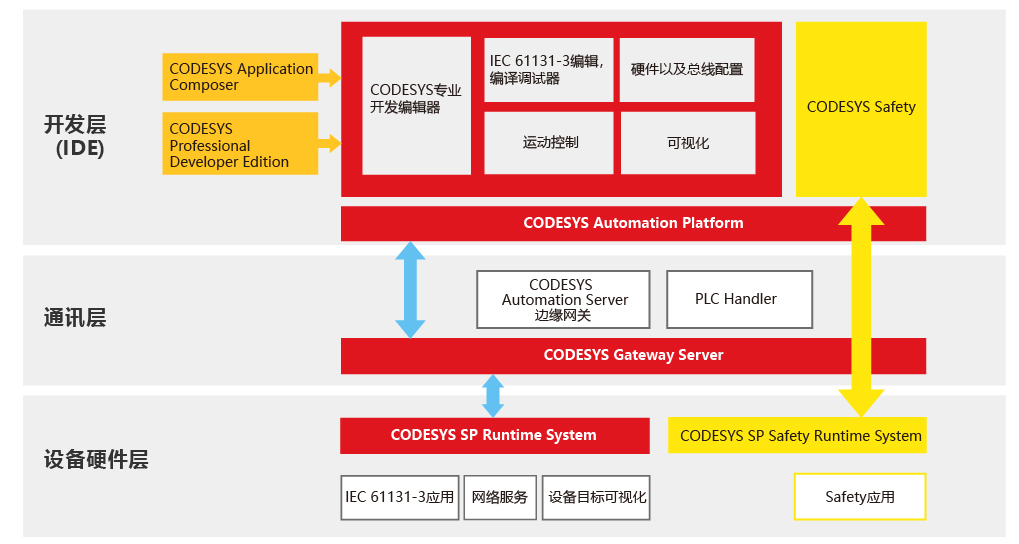
图1 CODESYS 软件架构示意图
其中开发层(IDE)可使用 CODESYS Development System(具有完善的在线编程和离线编程功能)、编译器及其配件组件、可视化界面编程组件等对 CODESYS 程序进行开发与部署。本文使用的版本为 CODESYS V3.5 SP17,下载与安装教程可见《CODESYS 3.5.17.0 软件安装_codesys安装教程》:
https://blog.csdn.net/goo__gle/article/details/116987188
2.1开发层主机前期准备
在安装完 CODESYS 后,还需要根据需求下载安装部分CODESYS 软件包,由于本文需要在运行有 Ubuntu 的AIxBoard 上部署 CODESYS Runtime ,并通过共享内存实现与外界程序通信,故需安装的软件包有以下几种:
CODESYS Control for LinuxSL
CODESYS Edge Gateway for Linux
Shared Memory Communication
完成安装后,可在包管理器中查看到这三个软件包:
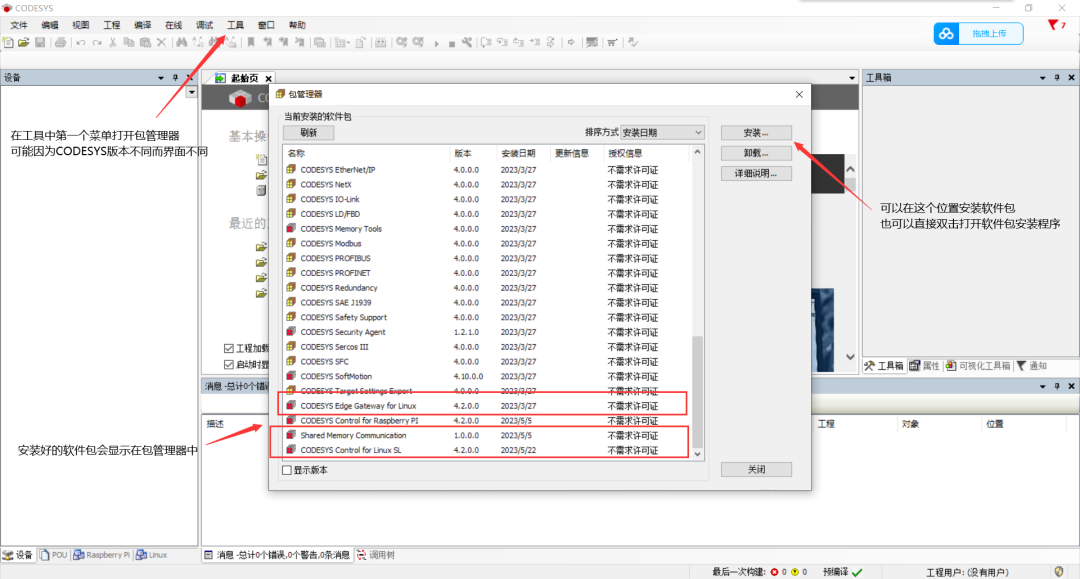
图2在 CODESYS 中安装软件包
安装完成三个软件包后,重启 CODESYS ,随后能够在工具中最下面一行找到 Update Linux ,点击后会打开一个能够与安装了 Linux 系统的 AIxBoard 进行通信部署的界面。
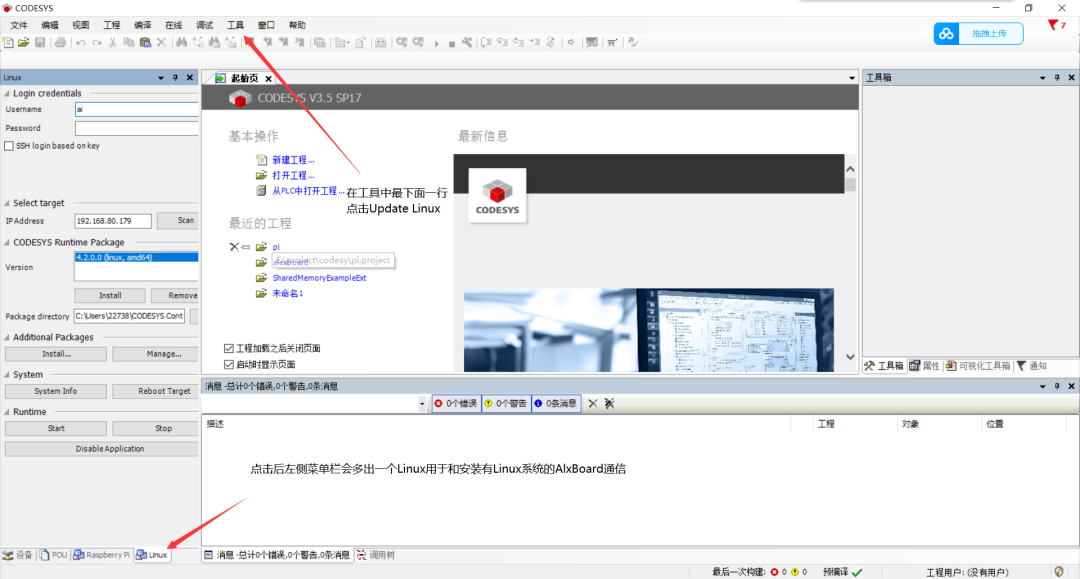
图3安装软件包完成后的效果
2.2设备硬件层前期准备
为了提高 AIxBoard 的适用性,本文将使用 Ubuntu 系统作为 AIxBoard 的操作系统,系统版本为 Ubuntu 20.04LTS ,这里使用的是 Canonical 为英特尔优化的版本。下载与安装教程如下:
https://www.xzsteam.com/docs/osinstallation.html
除此之外,安装完成系统后,还需安装 Python 以进行共享内存通信,本文使用的 Python 版本为 3.8.10。
为验证 CODESYS 能够与外界程序通信,同时也安装了 Epics 。Epics(Experimental Physics and Industrial Control System)即“实验物理及工业控制系统”,是上世纪90年代初由美国洛斯阿拉莫斯国家实验室(LANL)和阿贡国家实验室(ANL)等联合开发的大型控制软件系统。安装完成 Epics 后,需使其在后台运行,后续将通过 CODESYS 与其进行通信。
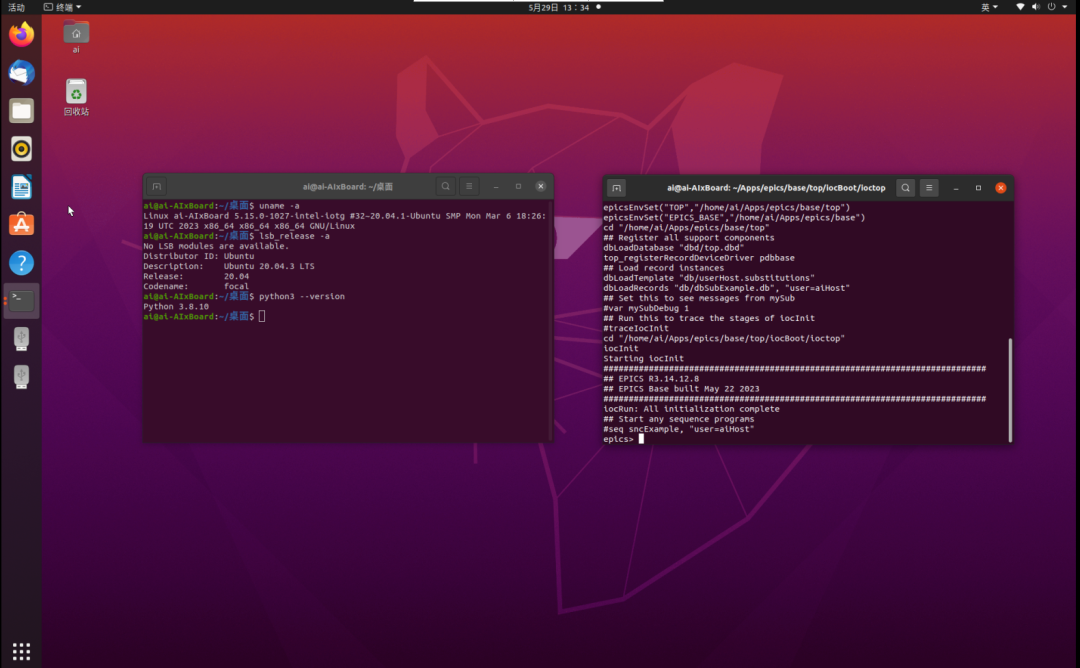
图4在 AIxBoard 中预先安装好 Ubuntu 系统与 Epics
3
工程建立
3.1新建标准工程
在 CODESYS 中,选择文件-新建工程,命名工程为 AIxBoard ,选择新建标准工程。
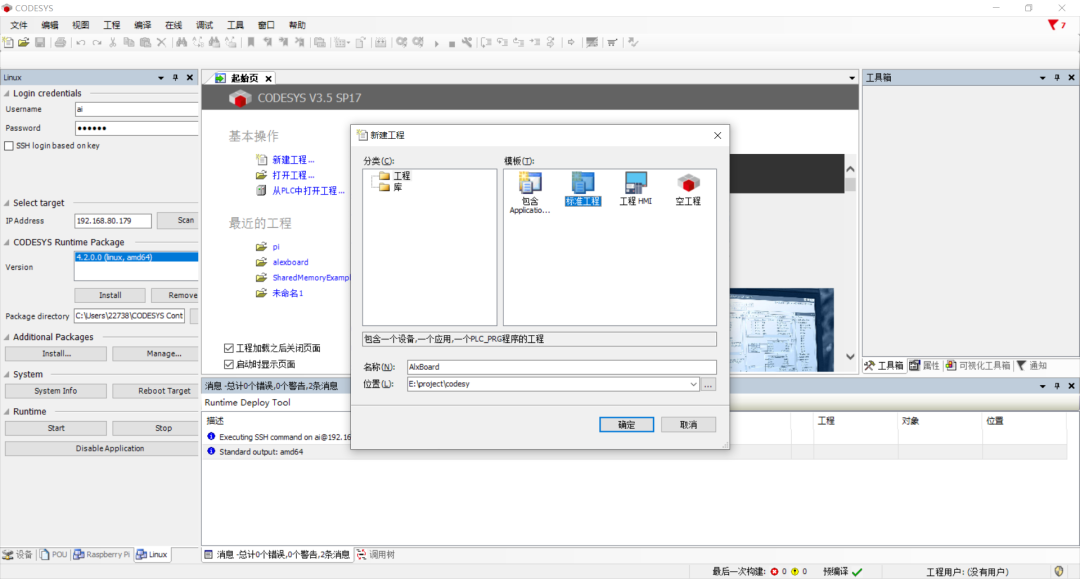
图5新建标准工程
在弹出的标准工程对话框中,选择设备为 CODESYS Control for Linux SL ,选择结构化文本(ST)作为编程语言。

图6新建标准工程选项
3.2加载所需函数库
将我们刚刚安装的软件包中的所需函数库加载到此工程中,需要添加的函数库有:
SysShm,3.5.8.0 (System)
SysTypes2 Interfaces,3.5.4.0 (System)
打开库管理器( Library Manager ),选择“添加库( Add Library )”,点“高级( Advanced... )”;
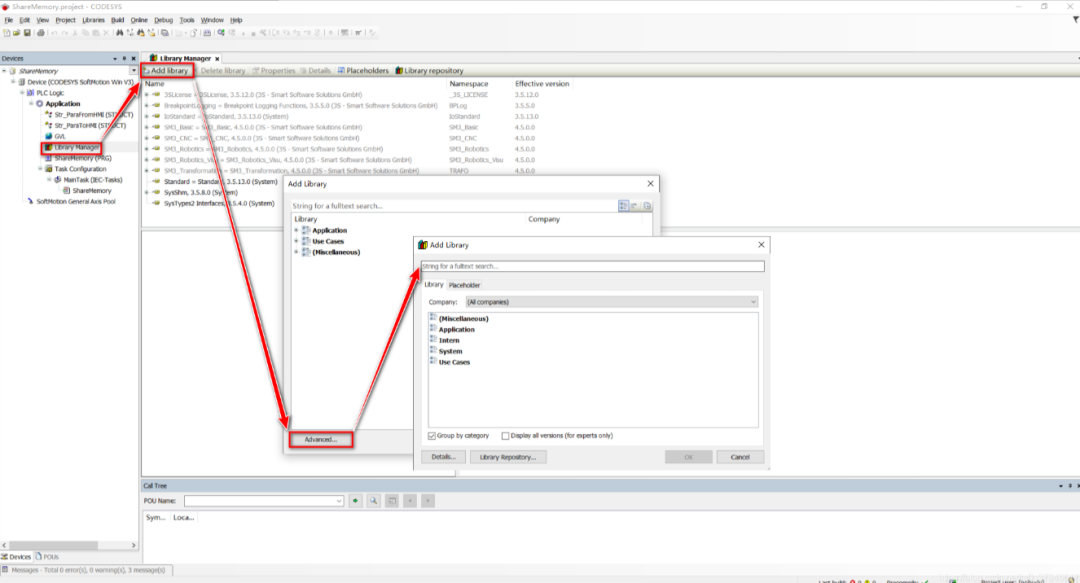
图7 在工程中加载刚刚安装好的函数库
在搜索框(String for a fulltext search...)中分别输入 SysShm 和 SysTypes 搜索添加 SysShm,3.5.8.0 和 SysTypes2 Interfaces,3.5.4.0 ,
选中搜索到的库,点 “OK” 确认添加,
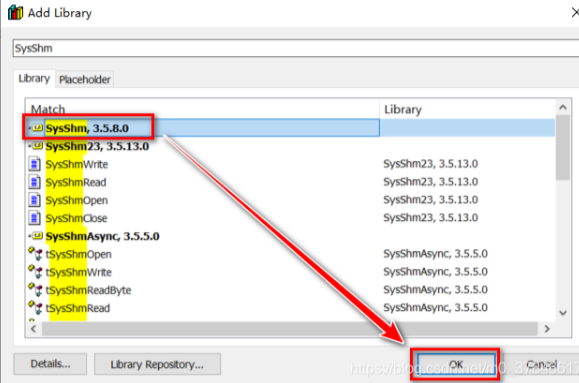
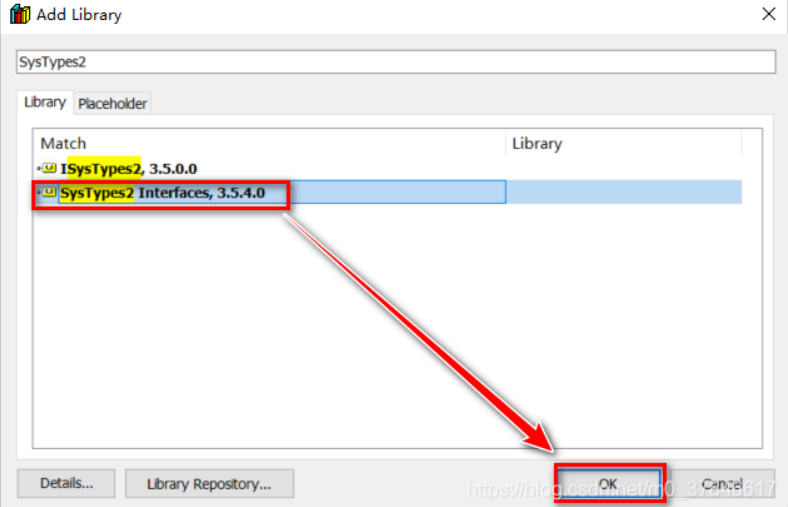
图8 搜索并添加所需的两个函数库
3.3建立设备通信
点击工具-Update Linux 打开与 Linux 通信的界面,在左侧输入用户名和密码,搜索到 AIxBoard 的 IP 后,点击Install 将 CODESYS Runtime 安装至 AIxBoard 中,安装文件可以在 AIxBoard的 /etc/ 中找到。
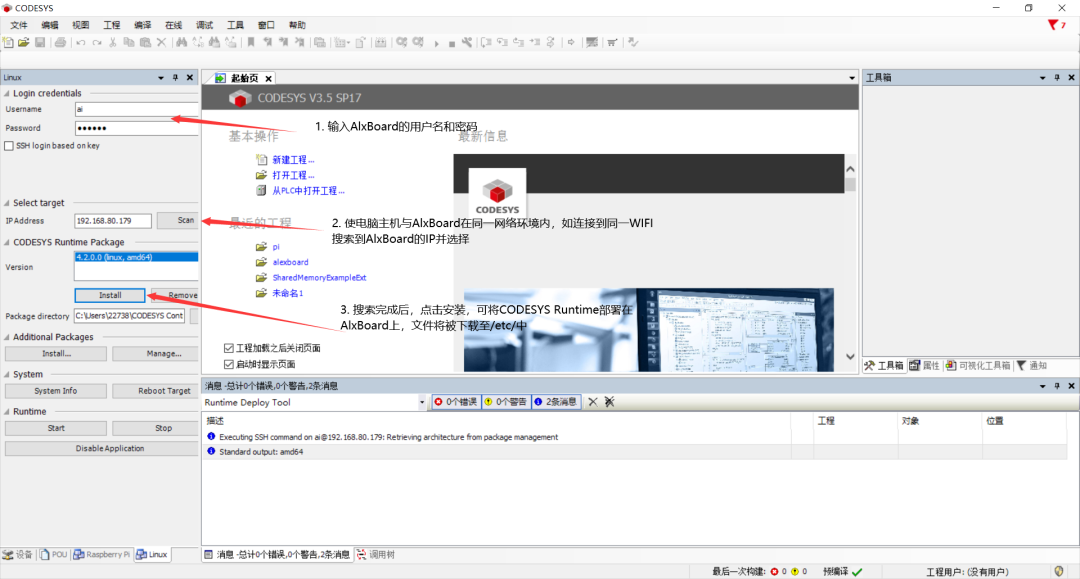
图9与 AIxBoard 通信并将 Runtime 部署在 AIxBoard 上
经过图9的操作之后,AIxBoard 便已经成为了一个能够运行 CODESYS 的实时性系统的 PLC 了。
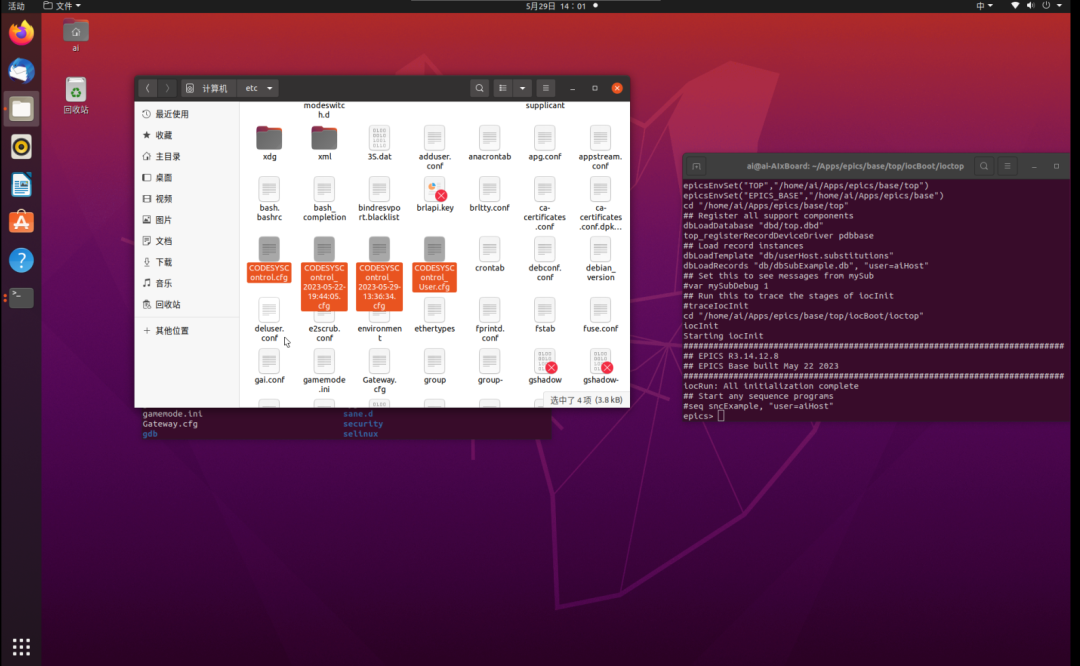
图10 在 AIxBoard 上安装好的 CODESYS Runtime 程序文件
新建项目后,点击左下角设备进入设备树,双击 Device 后,点击扫描网络进行设备连接,选择 AIxBoard 为控制器的网络路径。
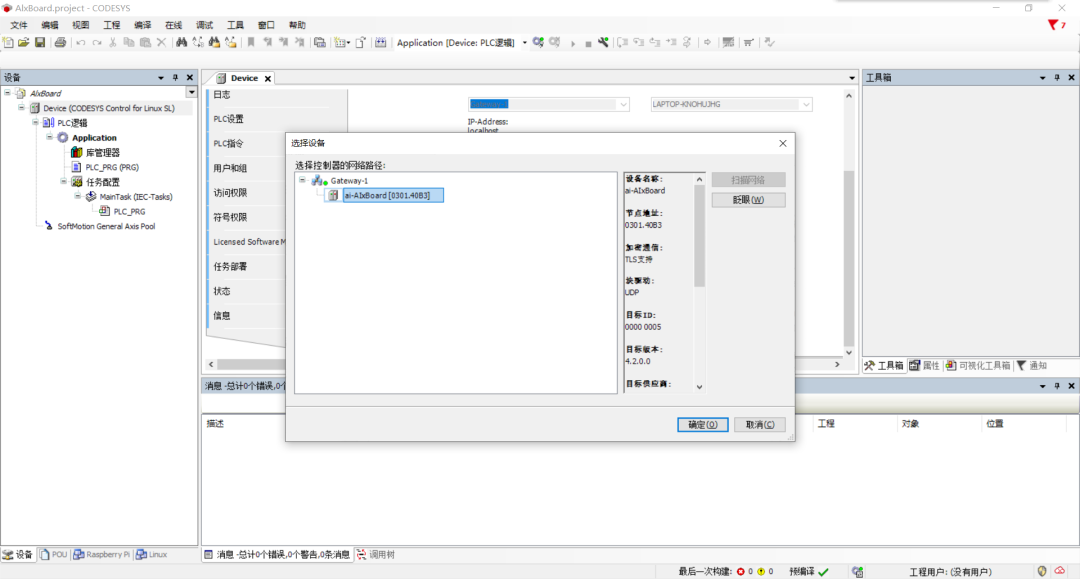
图11 进行设备扫描与连接
输入账号密码进行登录,如果是第一次登陆,还需要另外设置一次登录密码。
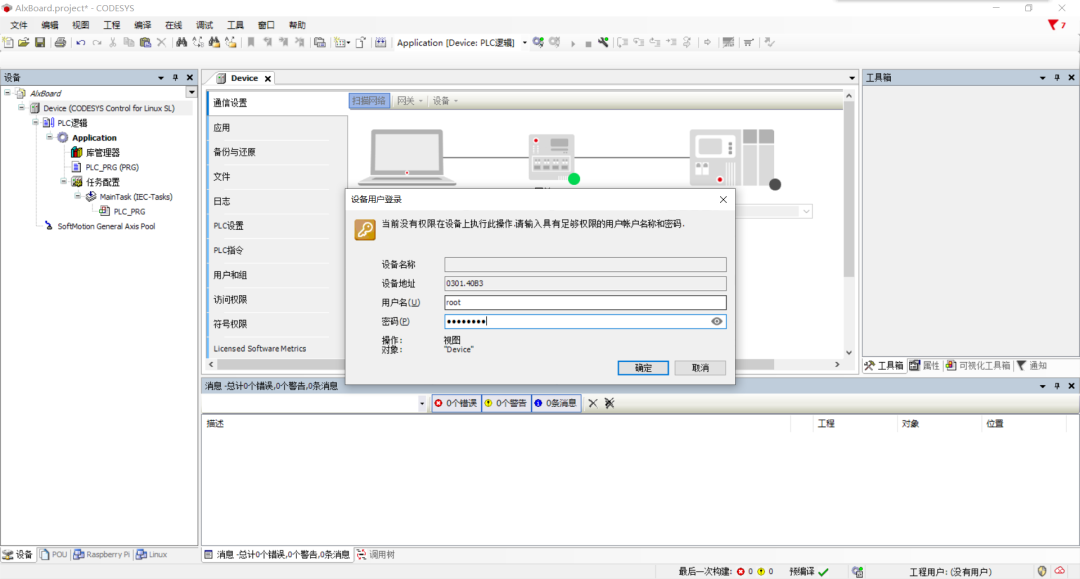
图12 在 CODESYS Runtime 上登录并自动下载代码
登陆完成后,将会自动下载程序代码至 AIxBoard 上,并且可以在 device 中看到设备信息。
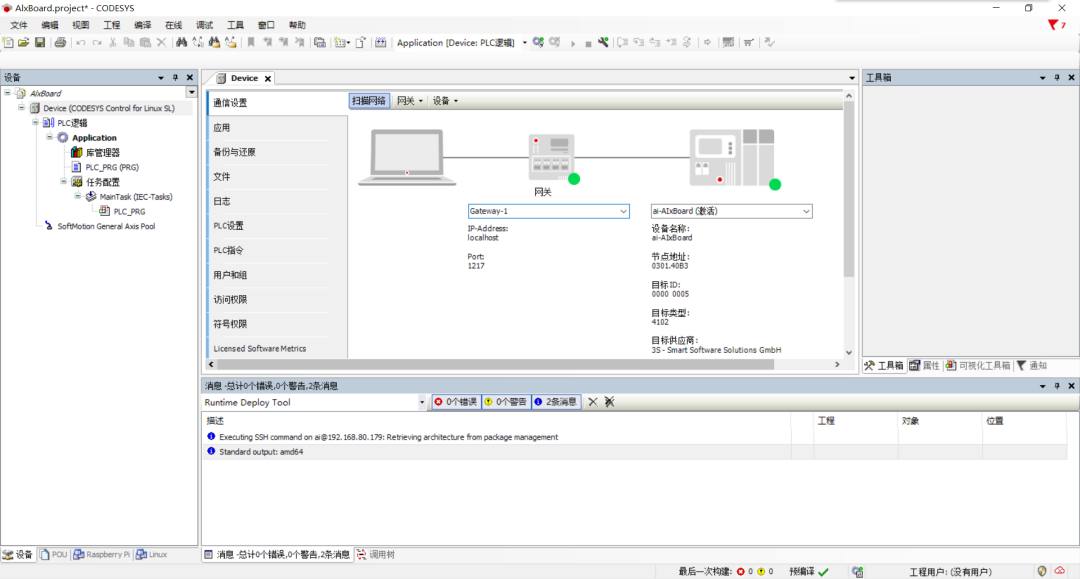
图13 连接完成后的设备网络图
4
代码编写
4.1定义数据单元类型与全局变量
右击 Application,选择添加 DUT(Data Unit Type,数据单元类型),DUT 为自定义的数据类型,本文中新建自定义的数据单元类型目的为通过不同类型的数据单元,将输出至外部程序的变量与从外部程序输入进来的变量分离开。
新建两个数据类型分别为:Str_ParaFromHMI 与Str_ParaToHMI ,目前结构体内部仅包含一个长整型格式的数据(LREAL),可根据实际需求修改或添加。
TYPE Str_ParaToHMI : STRUCT fOut: LREAL; END_STRUCT END_TYPE TYPE Str_ParaFromHMI : STRUCT fIn: LREAL; END_STRUCT END_TYPE
右击 Application 添加全局变量列表 GVL(Global Var List),并将刚刚新建的两种数据类型实例化,并添加至全局变量中。实例化的名称分别为 GetPara 与 SetPara 。其中 GetPara 用于从外部程序中获取数据进入CODESYS , SetPara 用于将 CODESYS 中的数据输出至外部程序中。
VAR_GLOBAL GetPara:Str_ParaFromHMI; SetPara:Str_ParaToHMI; END_VAR
4.2编写共享内存 POU
右击 Application 添加POU (Program organizational unit,程序组织单元),命名为 Sharedmemory 。
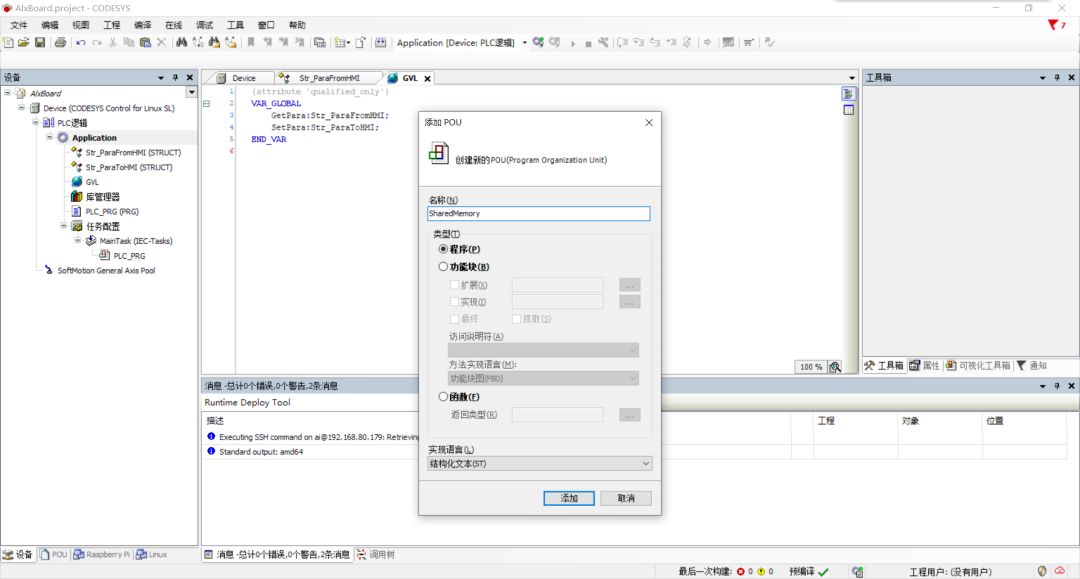
图14 新增程序组织单元的相关配置
POU 上方为局部变量声明区域,下方为结构化文本程序区域。局部变量声明如下:
PROGRAM SharedMemory VAR bStart: BOOL:= FALSE; ReadHandle: RTS_IEC_HANDLE:= RTS_INVALID_HANDLE; WriteHandle: RTS_IEC_HANDLE:= RTS_INVALID_HANDLE; szNameRead: STRING:= 'CODESYS_MEMORY_READ'; //声明共享内存的读取内存名称 szNameWrite: STRING:= 'CODESYS_MEMORY_WRITE'; //声明共享内存的写入内存名称 ulPhysicalAddressRead: __UXINT:= 0;//读取数据的偏移地址,0为从头读取 ulPhysicalAddressWrite: __UXINT:= 0;//写入数据的偏移地址,0为从头写入 ulSizeRead: __UXINT:= 1024;//读取空间大小 ulSizeWrite: __UXINT:= 1024;//写入空间大小 ResultRead: ARRAY[0..2] OF RTS_IEC_RESULT; //返回运行错误码,0中为运行错误码,1中为读取执行错误码,2中为写出执行错误码 ResultWrite: ARRAY[0..2] OF RTS_IEC_RESULT; //返回运行错误码,0中为运行错误码,1中为读取执行错误码,2中为写出执行错误码 SMRead: __UXINT; SMWrite: __UXINT; ulOffsetRead: __UXINT:= 0; ulOffsetWrite: __UXINT:= 0; END_VAR
向右滑动查看完整代码
szNameRead: STRING:= 'CODESYS_MEMORY_READ'; //声明共享内存的读取内存名称 szNameWrite: STRING:= 'CODESYS_MEMORY_WRITE'; //声明共享内存的写入内存名称
向右滑动查看完整代码
其中,上面这两行语句部分所指定的名称是之后需要与 Python 中读取共享内存中数据一致的文件名称。可任意修改但是应与 Python 中程序一致,共享内存的文件将会保存在 /dev/shm/ 中。
下方 ST 程序部分编写代码如下:
//Init Memory IF NOT bStart THEN ReadHandle:= SysSharedMemoryCreate(pszName:= szNameRead, ulPhysicalAddress:= ulPhysicalAddressRead, pulSize:= ADR(ulSizeRead), pResult:= ADR(ResultRead[0])); WriteHandle:= SysSharedMemoryCreate(pszName:= szNameWrite, ulPhysicalAddress:= ulPhysicalAddressWrite, pulSize:= ADR(ulSizeWrite), pResult:= ADR(ResultWrite[0])); IF RTS_INVALID_HANDLE <> ReadHandle AND RTS_INVALID_HANDLE <> WriteHandle THEN bStart:= TRUE; END_IF END_IF //读入数据 IF RTS_INVALID_HANDLE <> ReadHandle THEN SMRead:= SysSharedMemoryRead( hShm:= ReadHandle, //读取内存的设备句柄 ulOffset:= ulOffsetRead, //读取数据的偏移地址 pbyData:= ADR(GVL.GetPara), //指向读取数据的缓冲区 ulSize:= SIZEOF(Str_ParaFromHMI), //读取数据的字节大小 pResult:= ADR(ResultRead[1])); //返回执行的错误码 END_IF //写出数据 IF RTS_INVALID_HANDLE <> WriteHandle THEN SMWrite:= SysSharedMemoryWrite( hShm:= WriteHandle, //写入内存的设备句柄 ulOffset:= ulOffsetWrite, //写入数据的偏移地址 pbyData:= ADR(GVL.SetPara), //指向写入数据的缓冲区 ulSize:= SIZEOF(Str_ParaToHMI), //写入数据的字节大小 pResult:= ADR(ResultWrite[2])); //返回执行的错误码 END_IF
向右滑动查看完整代码
在 Maintask 中调用编辑好的 POU ,将此 POU 加入到执行程序中。
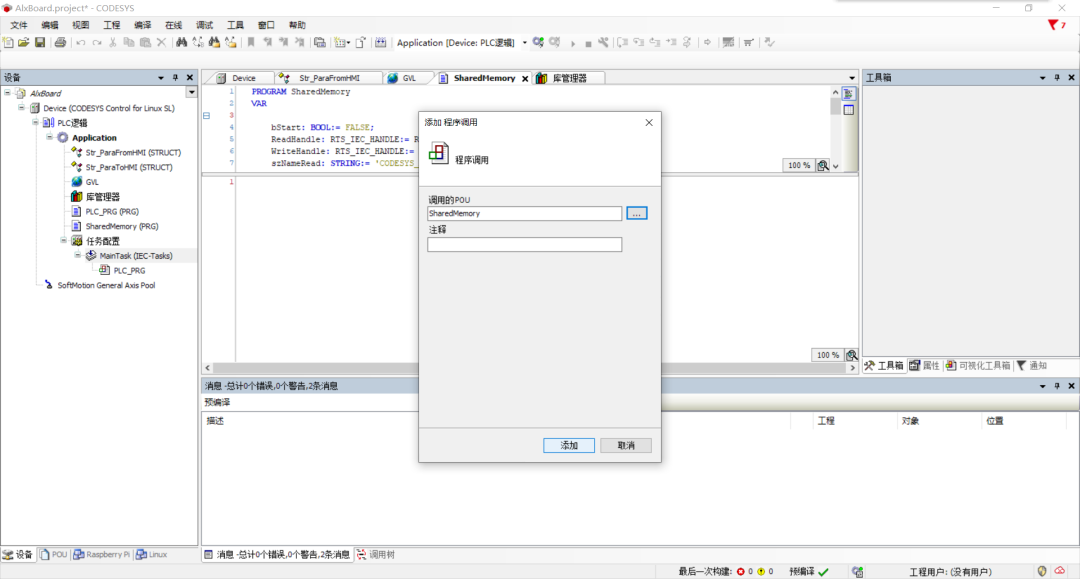
图15 在任务配置中调用编写好的程序
4.3编写数据来源 POU
在主程序 PLC_RPG 中添加正弦数据函数,不断向SetPara 中发送正弦波数据。
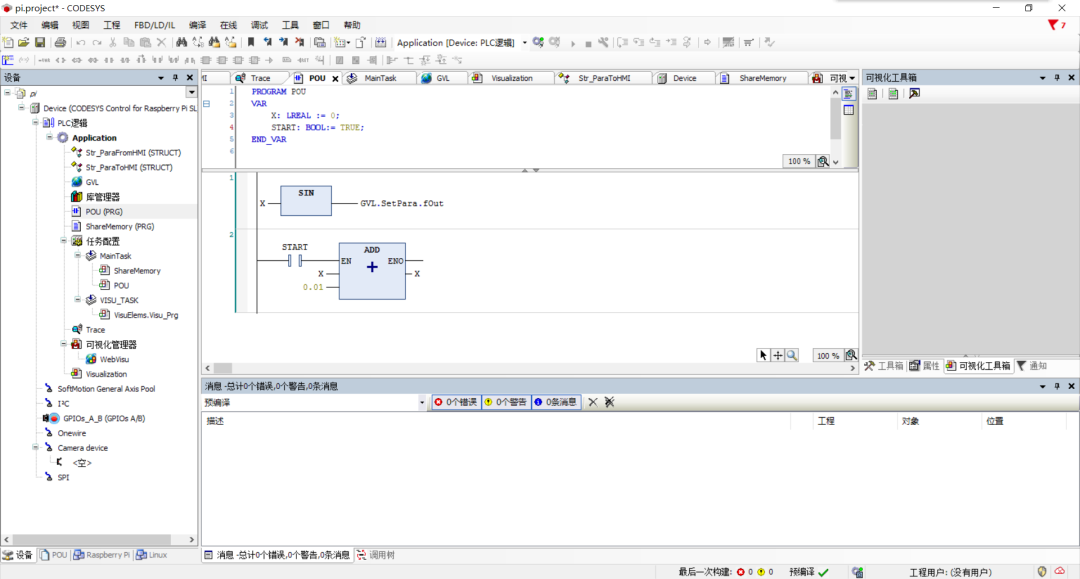
图16 编写主程序相关函数,用于输入正弦波形
完成后,点击上方编译,编译通过后即可将程序登录下载至 AIxBoard 中。在 AIxBoard 上,编写相关 python 程序接收来自 CODESYS 传递的信号并通过 pyepics 将其发送至 Epics 中,代码如下:
import mmap
import struct
from epics import caput
import epics
import time
name="CODESYS_MEMORY_WRITE"
f= open('/dev/shm/'+name,"r")
while 1:
f.flush()
mm=mmap.mmap(f.fileno(),0,prot=mmap.PROT_READ)
#print(mm.read(8))
[number,]=struct.unpack('d',mm.read(8))
print(number)
#print(epics.ca.find_libca())
caput('aiHost:xxxExample',number)
time.sleep(0.05)
向右滑动查看完整代码
5
运行结果
以管理员身份运行 Python 程序,可在 AIxBoard 上不断读取到 CODESYS 发送的数据。
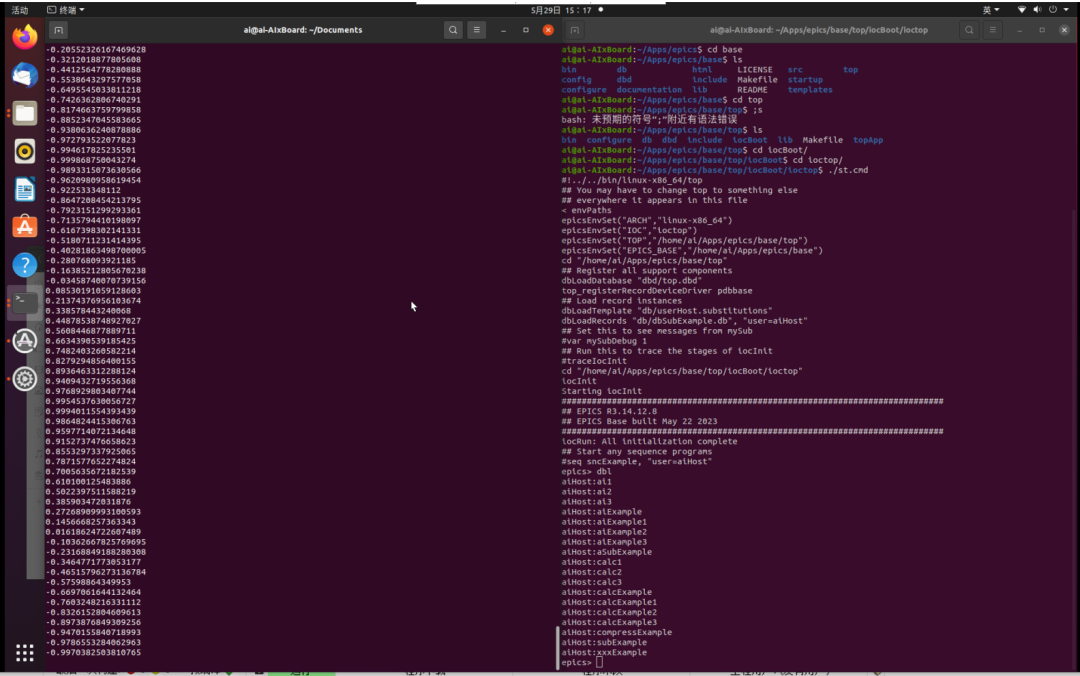
图17 AIxBoard 上最终运行结果,左侧为接收到的数据量
同时在 CODESYS 中可建立信号跟踪器,检测发送出的数据波形。
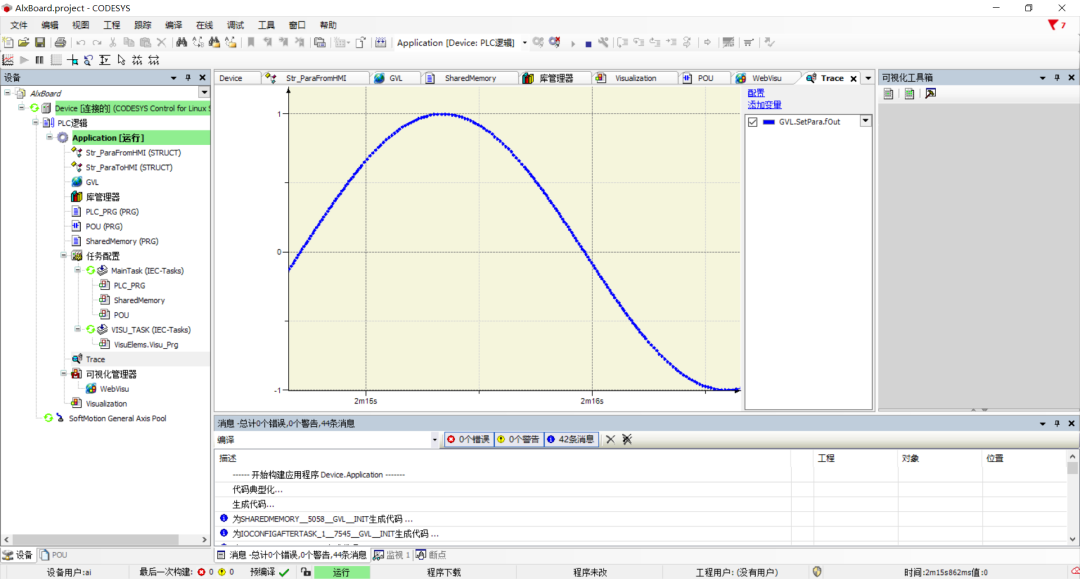
图18 信号跟踪器上显示的 CODESYS 中发出的数据波形
通过新建 CS-Studio 界面,可以从 Epics 中查看数据,验证 CODESYS 中发送出来的数据的正确性。
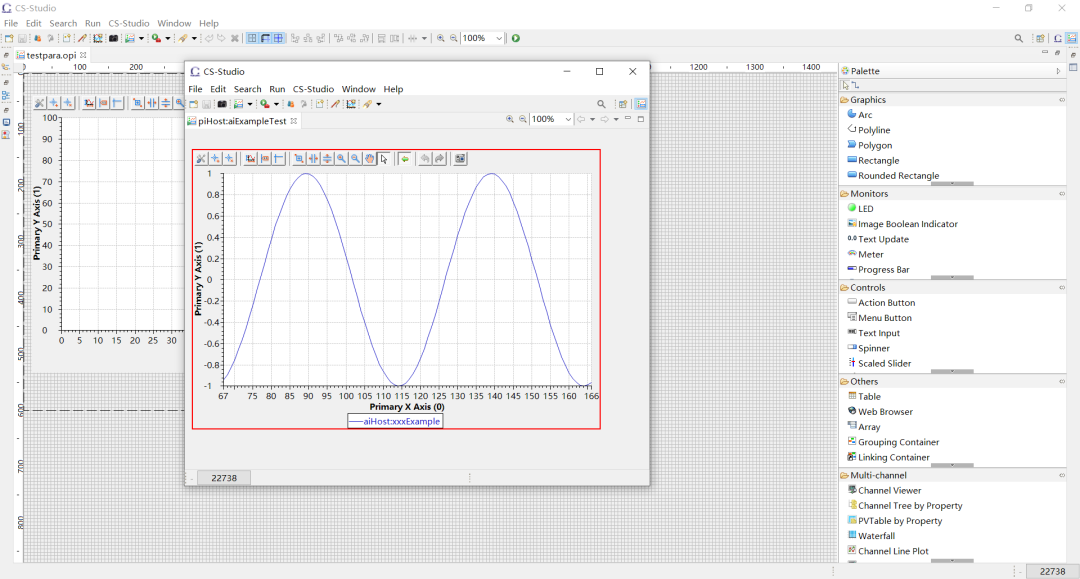
图19 在 CS-Studio 界面上监视到的 Epics 网络中 PV 量的变化波形
至此,我们已完成了将 AIxBoard 变为 PLC 并与外界程序通信的全部任务,顺利将 AIxBoard 从一台非实时性的开发板变成了一个能够用于工业控制领域的实时 PLC 控制器。能够与外界程序进行通信,使基于 AIxBoard 与CODESYS 配置而成的软 PLC 相比传统的 PLC 而言,具有了更高的灵活性,通过搭配 OpenVINO 等人工智能模型,能够实现更加智能化的控制效果。
文中所涉及到的所有工程文件与代码均已开源于 github,网址为:
https://github.com/EHU0/Codesys_ShareMemory_On_AIxBoard.git
-
英特尔
+关注
关注
61文章
9985浏览量
171962 -
plc
+关注
关注
5013文章
13329浏览量
464133 -
人工智能
+关注
关注
1792文章
47442浏览量
239004
原文标题:英特尔开发者套件爱克斯板与CODESYS实现软PLC配置并与外界程序通信 | 开发者实战
文章出处:【微信号:英特尔物联网,微信公众号:英特尔物联网】欢迎添加关注!文章转载请注明出处。
发布评论请先 登录
相关推荐
NVIDIA发布小巧高性价比的Jetson Orin Nano Super开发者套件
软通动力亮相英特尔新质生产力技术生态大会
使用英特尔哪吒开发套件部署YOLOv5完成透明物体目标检测

OpenVINO™ C++ 在哪吒开发板上推理 Transformer 模型|开发者实战

软银与英特尔AI芯片合作计划告吹
英特尔中国开源技术委员会成立一周年
从运动员到开发者: 英特尔以开放式AI系统应对多重挑战
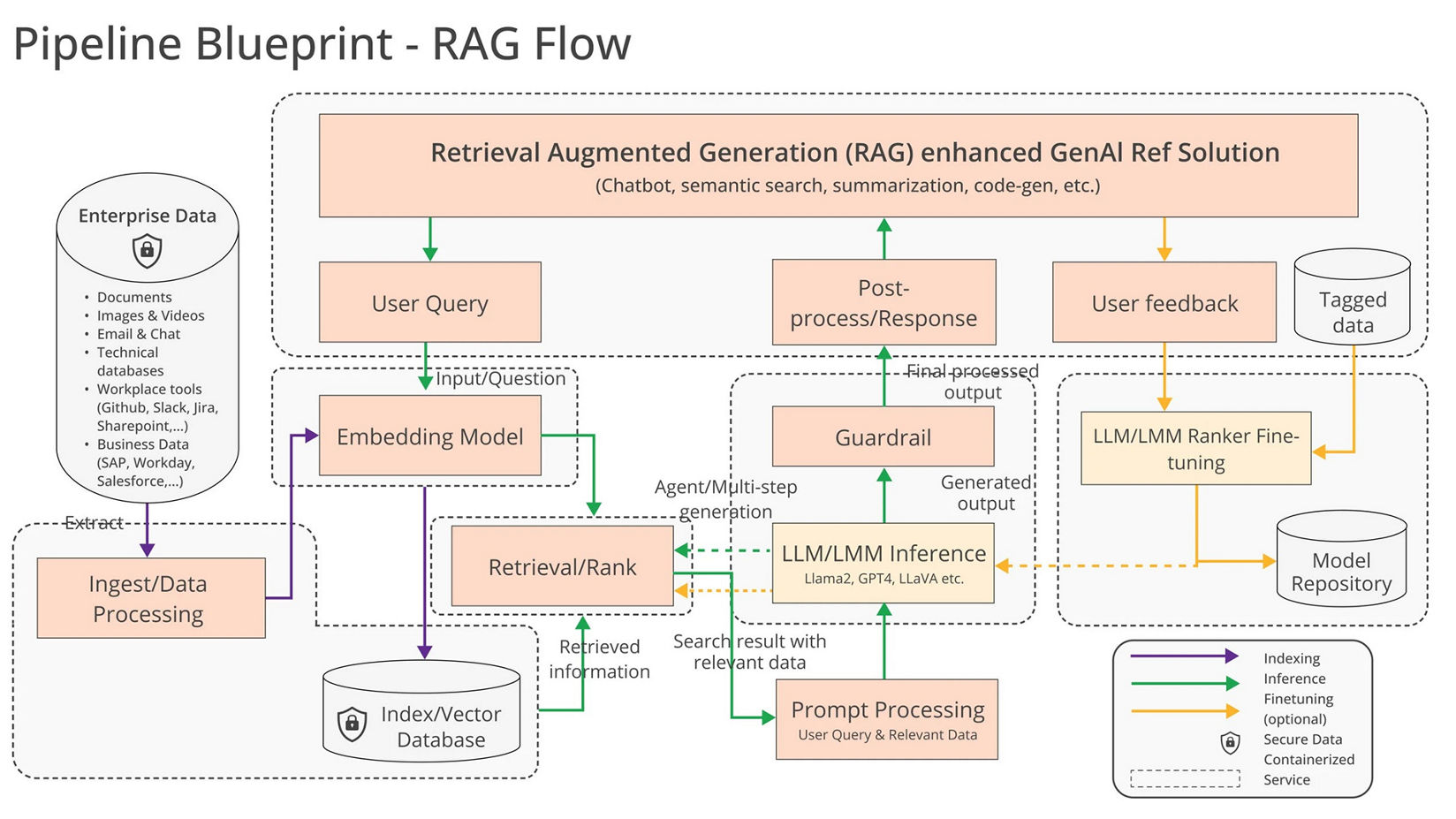
英特尔是如何实现玻璃基板的?
英特尔确认Ponte Vecchio GPU将以云服务形式推出
BittWare提供基于英特尔Agilex™ 7 FPGA最新加速板
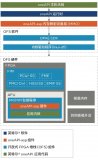
英特尔开发套件『哪吒』在Java环境实现ADAS道路识别演示 | 开发者实战

英特尔面向AI PC软件开发者与硬件供应商新增助力计划
英特尔宣布AI PC加速计划新增两项AI举措
【转载】英特尔开发套件“哪吒”快速部署YoloV8 on Java | 开发者实战

基于英特尔哪吒开发者套件平台来快速部署OpenVINO Java实战
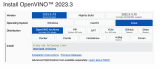




 英特尔开发者套件爱克斯板与CODESYS实现软PLC配置并与外界程序通信
英特尔开发者套件爱克斯板与CODESYS实现软PLC配置并与外界程序通信










评论